Page 1

Keys-To-Go
Ultra-portable keyboard
for Android™ and Windows®
Setup Guide
Page 2
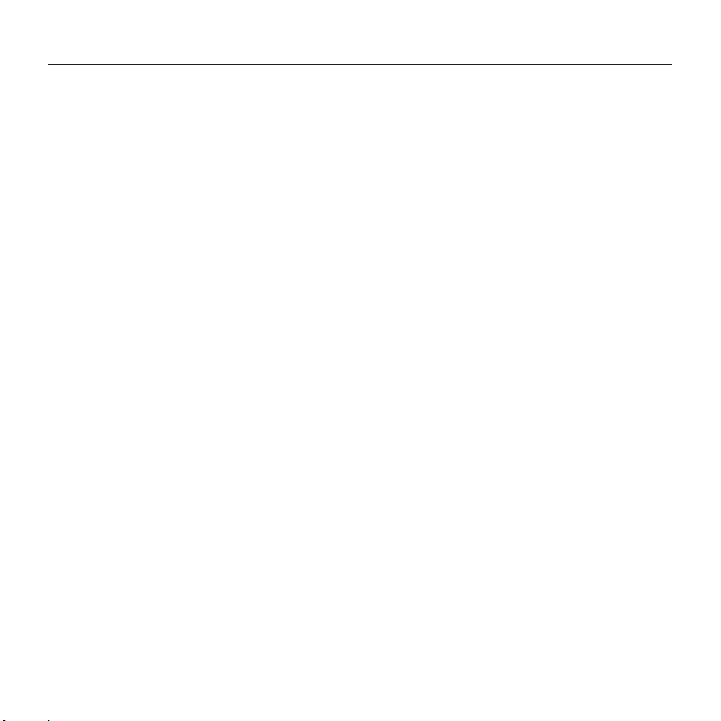
Contents
Svenska
. . . . . . . . . . . . . . . . . 68
Keys-To-Go - Ultra-portable keyboard
2
Page 3
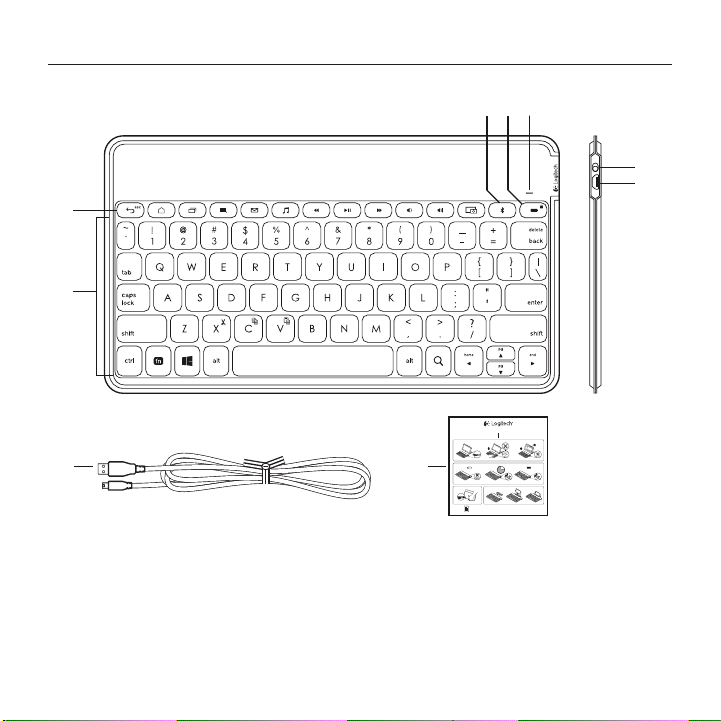
Produktöversikt
4
3
5
1
Keys-To-Go – ultraportabelt tangentbord
6
7
2
8
1. Snabbknappar
2. Tangentbord
3. Bluetooth®-anslutningstangent
4. Tangent för batterikontroll
5. Bluetooth och batteriindikator
6. På/av-reglage
7. Mikro-USB-laddningsport
8. Mikro-USB-laddningssladd
9. Dokumentation
68 Svenska
9
Ultra-portable keyboard Clavier ultra-portable
1 2
11223
OFF
Keys-To-Go
®
ON
2.5 h
www.logitech.com/support/keys-to-go-tablet
PDF
3
®
Keys-To-Go AW
®
2s
Page 4
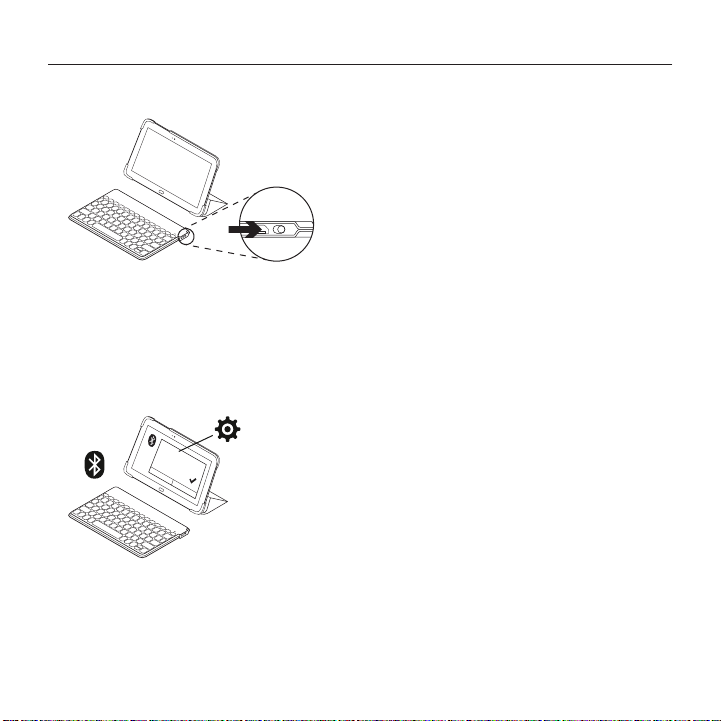
Keys-To-Go – ultraportabelt tangentbord
Konfigurera produkten
1. Starta tangentbordet:
ON
Bluetooth-identifieringen startar
automatiskt och är aktiv i 15 minuter.
Statusindikatorn blinkar blått.
Om statusindikatorn lyser rött en kort stund
ska du ladda batteriet. Mer information
finns i Ladda batteriet.
2. Upprätta en Bluetooth-anslutning:
®
Keys-To-Go AW
®
Kontrollera att surfplattans Bluetooth-
funktion är aktiverad. Gå till Inställningar >
avsnittet Nätverksanslutningar och aktivera
Bluetooth-funktionen.
3. Koppla tangentbordet till din surfplatta:
(i) På surfplattans inställningssida för
Bluetooth väljer du Keys-To-Go AW i listan
över Tillgängliga enheter.
(ii) Skriv in PIN-koden som visas på
tangentbordet när du uppmanas till det.
När en anslutning har upprättats lyser
indikatorlampan med ett fast blått sken
en kort stund, och slocknar sedan.
(iii) Bekräfta PIN-koden genom att trycka
på Enter.
Tips! Om Keys-To-Go AW inte finns med i listan kan
du söka efter Bluetooth-enheter genom att trycka
på och hålla ned Bluetooth-anslutningstangenten på
tangentbordet i två sekunder eller trycka på skanna
(eller liknande) på surfplattan.
Svenska 69
Page 5

Keys-To-Go – ultraportabelt tangentbord
®
Ladda batteriet
Du bör ladda batteriet:
• om statusindikatorn blir röd när du startar
tangentbordet, eller
• om statusindikatorn blinkar rött när du
trycker på tangenten för batterikontroll:
Ett fulladdat batteri håller i ungefär
tre månader om tangentbordet används runt
två timmar per dag.
Ladda batteriet
1. Använd den medföljande laddningssladden
med mikro-USB för att ansluta
tangentbordet till datorn eller en USBströmadapter. Statusindikatorn blinkar grönt
när laddning av tangentbordet pågår.
USB
2. Ladda tangentbordet tills statusindikatorn
börjar lysa med ett fast grönt sken.
Varje laddningsminut ger dig cirka
två timmars användning.
Obs! Detta förhållande är ungefärligt och
baseras på erfarenheter vid standardanvändning.
Resultaten kan variera.
Full laddning av batteriet tar upp till
2,5 timmar.
70 Svenska
Page 6

Snabbknappar
fn + bakåt: Esc
Startsidan för Android/
Startsidan för Windows-webbläsaren
Byt program
Android-meny/
Windows-snabbmeny
E-post
Musik
Föregående spår
Keys-To-Go – ultraportabelt tangentbord
Spela/Pausa
Nästa spår
Volym -
Volym +
Print Screen
Bluetooth-anslutning
fn + batterikontroll:
Skärmlås för Android/
Skärmlås för Windows 8/
Viloläge för Windows 7
Svenska 71
Page 7

Funktionstangenter
Keys-To-Go – ultraportabelt tangentbord
fn + X = klipp ut
fn + C = kopiera
fn + V = klistra in
Startknappen i Windows
Sökning i Android/Sökning i
Windows
fn + vänsterpil = hem
fn + uppåtpil = sida upp
fn + nedåtpil = sida ner
fn + högerpil = avsluta
fN + bakåt = radera framåt
För Android:
ctrl + space =
Växling av språklayout*
För Windows:
alt + shift =
Växling av språklayout*
Obs! Välj en funktionstangent genom att trycka på och hålla ner Fn-tangenten och sedan trycka på den tangent
som anges ovan.
*Växling av språklayout:
1. Välj nyckelkombinationen som är tillämpningsbar för ditt specifika operativsystem.
2. Välj minst två språklayouter för att kunna växla mellan dem.
72 Svenska
Page 8

Keys-To-Go – ultraportabelt tangentbord
Använda produkten
Statusindikatorer
Lätt Beskrivning
Blinkar grönt Batteriet laddas.
Fast grönt sken Vid laddning anger det att batteriet är fulladdat
Blinkar rött Låg batterinivå (mindre än 20 %). Ladda
Röd, fast sken När du aktiverar tangentbordet lyser
Blinkar blått Snabbt: Tangentbordet är i identifieringsläge,
Fast blått sken Lyckad Bluetooth-koppling eller återanslutning.
Ansluta till en annan enhet
1. Kontrollera att tangentbordet är påslaget.
2. Kontrollera att Bluetooth är aktiverat på din enhet.
Välj
Inställningar > Bluetooth > På.
3. Håll ner tangenten för Bluetooth-anslutning
på
tangentbordet under två sekunder.
Tangentbordet
4. Välj Keys-To-Go AW i enhetsmenyn.
är identifierbart i 3 minuter.
(100 %).
När du trycker på tangenten för batterikontroll,
innebär ett fast grönt sken under 2 sekunder att
batteridriften är god (över 20 %).
batteriet.
statusindikatorn med ett fast rött sken under
en kort stund om batteridriften är låg.
redo att kopplas.
Långsamt: Tangentbordet försöker återansluta
till surfplattan.
Svenska 73
Page 9

Keys-To-Go – ultraportabelt tangentbord
Använd med valfritt smarttelefonstativ
1. Fäst stativet på tangentbordet.
2. Placera smarttelefonen i stativet.
3. Du kan nu börja skriva.
När du är klar med produkten
Spara på batterierna genom att stänga av tangentbordet när det inte används.
OFF
Obs!
• Tangentbordet försätts i viloläge efter två timmars inaktivitet. Tryck på en tangent för att lämna viloläget.
74 Svenska
Page 10

Keys-To-Go – ultraportabelt tangentbord
Kassering av uttjänta batterier
1. Klipp materialet längs med övre kanten
på
tangentbordet:
2. Använd en skruvmejsel för att ta bort
materialet från området kring på/avknappen:
3. Separera de inre och yttre materiallagren
och dra bort dem från hörnet:
4. Dra den gula plattan bakåt för att öppna
batterifacket och ta bort batteriet:
5. Kassera batteriet enligt lokala föreskrifter.
Svenska 75
Page 11

Keys-To-Go – ultraportabelt tangentbord
Besök produktsupporten
Det finns mer produktinformation och support
på Internet. Gå till produktsupporten och
ägna en liten stund åt att läsa mer om ditt nya
Bluetooth-tangentbord.
I artiklarna på Internet hittar du
konfigurationshjälp, användartips och
information om ytterligare funktioner.
Om Bluetooth-tangentbordet har extra
programvara kan du läsa mer om dess fördelar
och hur produkten kan anpassas.
Få kontakt med andra användare i våra
användarforum och få råd, ställ frågor och
dela lösningar.
I produktsupporten finns massor
av
information, bland annat:
• Självstudier
• Felsökning
• Supportgemenskap
• Elektronisk dokumentation
• Garantiinformation
• Reservdelar (om tillgängliga)
Gå till:
www.logitech.com/support/keystogo-tablet
Vad tycker du?
Har du lust att ägna en minut åt att berätta vad du tycker om din produkt?
Tack för att du valde vår produkt.
www.logitech.com/ithink
Felsökning
Tangentbordet fungerar inte
• Tryck på valfri tangent för att aktivera
tangentbordet från viloläget.
• Slå av tangentbordet och slå på det igen.
• Ladda det interna batteriet.
Mer
information finns i Ladda batteriet.
• Återupprätta Bluetooth-anslutningen
mellan tangentbordet och surfplattan:
• Kontrollera att Bluetooth är aktiverat
på
surfplattan.
• Håll ner tangenten för Bluetoothanslutning på tangentbordet under
två
sekunder.
• I surfplattans enhetsmenyn väljer du
Keys-To-Go AW. Statusindikatorn lyser
blått en kort stund när Bluetoothanslutningen har upprättats.
Obs! Om det uppstår kompatibilitetsproblem med
språket installerar du programmet Logitech Keyboard plus
på surfplattan eller kontaktar Logitechs kundsupport för
ytterligare information:
www.logitech.com/support/keystogo-tablet
76 Svenska
Page 12

www.logitech.com
www.logitech.com/support/keystogo-tablet
© 2015 Logitech. All rights reserved. Logitech, the Logitech logo, and other Logitech marks are owned by Logitech and
may be registered. Android is a trademark of Google Inc. Windows® and the Windows logo are trademarks of the Microsoft
group of companies. The Bluetooth® word mark and logos are registered trademarks owned by Bluetooth SIG, Inc. and any
use of such marks by Logitech is under license. All other trademarks are the property of their respective owners. Logitech
assumes no responsibility for any errors that may appear in this manual. Information contained herein is subject to change
without notice.
621-000468.002
